Inserire tutti i criteri desiderati: saranno cercate le app che li soddisfano tutti; se si specifica più volte lo stesso criterio, solo l'ultima occorrenza sarà considerata.
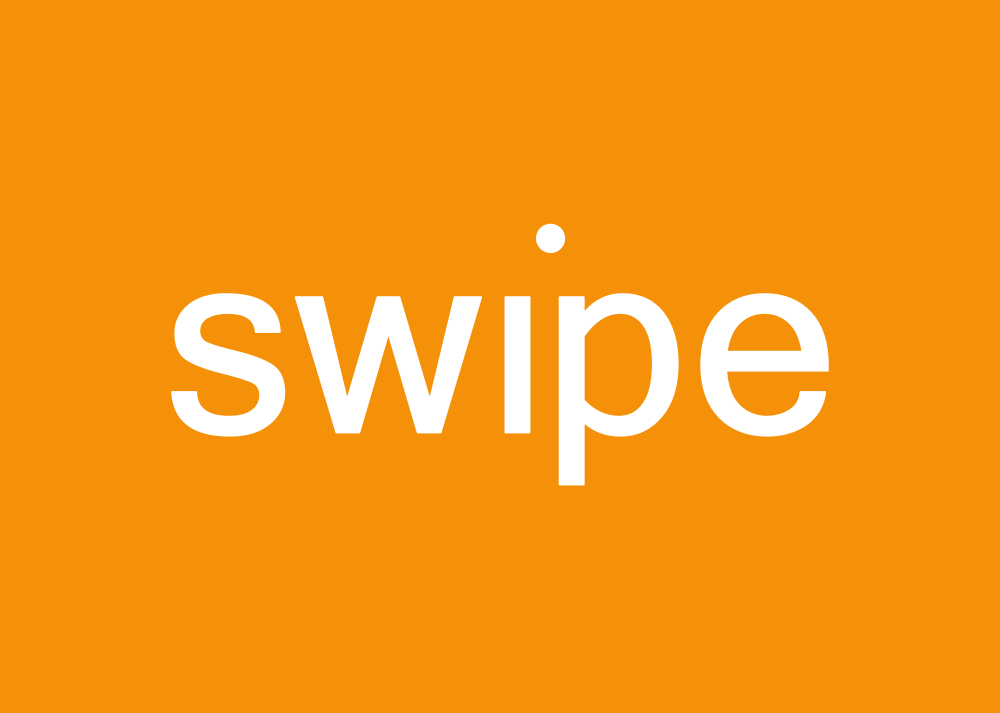
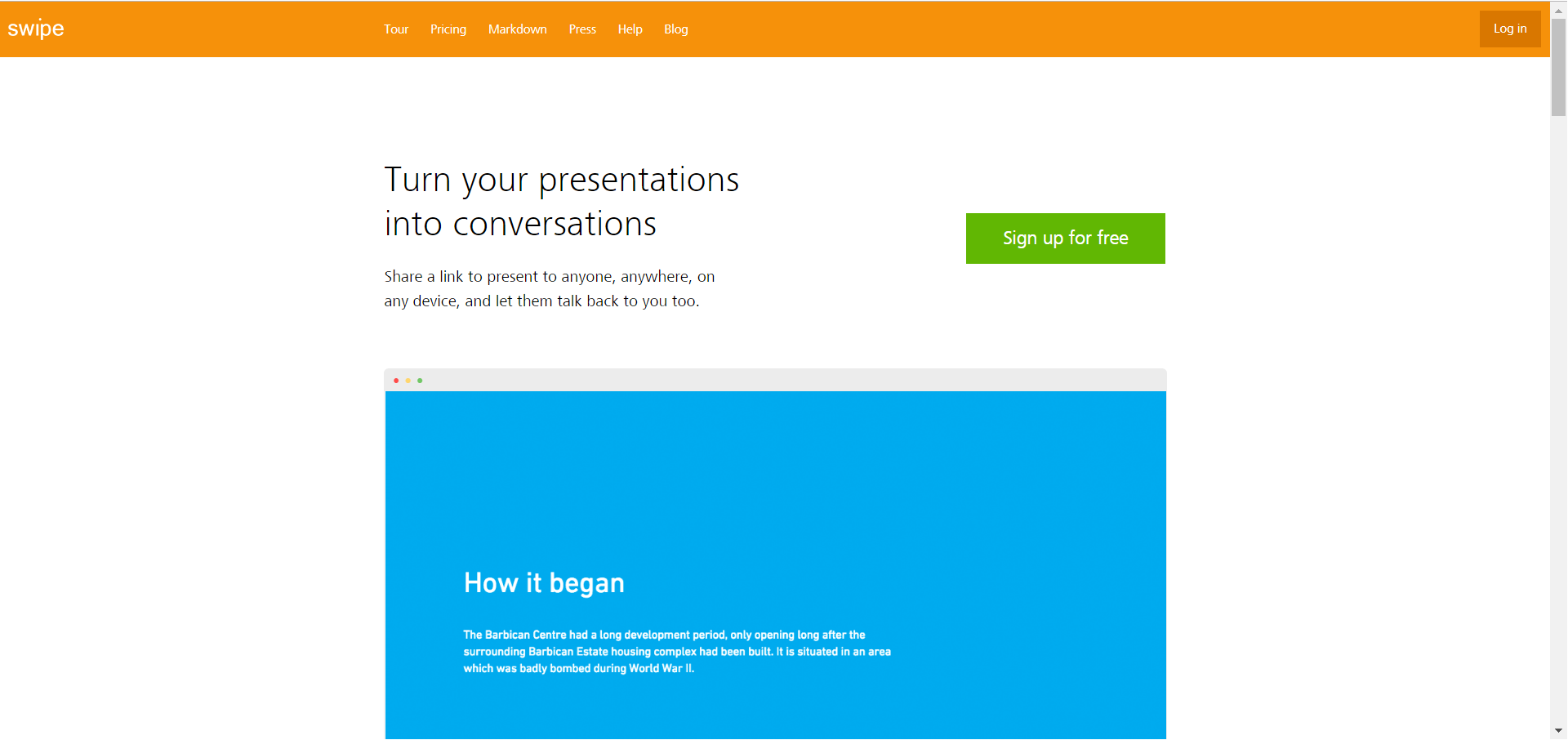 Eseguito l’accesso ci troviamo davanti ad una dashboard dall’aspetto pulito, è presente un progetto di presentazione chiamato “Tips & tricks” il cui scopo è proprio quello di spiegarci come muovere i primi passi nell’applicazione.
Eseguito l’accesso ci troviamo davanti ad una dashboard dall’aspetto pulito, è presente un progetto di presentazione chiamato “Tips & tricks” il cui scopo è proprio quello di spiegarci come muovere i primi passi nell’applicazione. 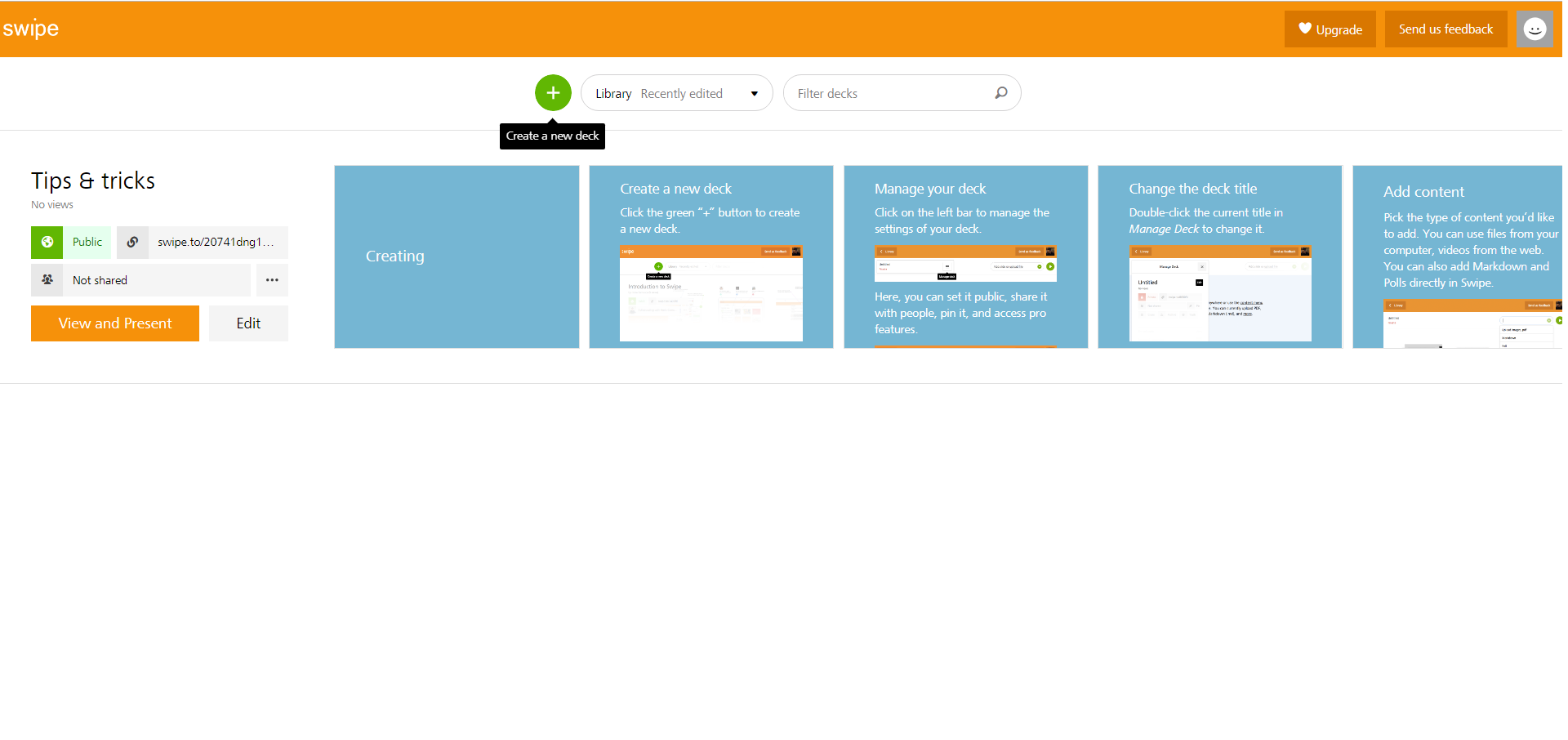 Creare un progetto risulta estremamente facile ed intuitivo, basta selezionare il tasto + “Create a new deck” e trascinare i file che si vogliono utilizzare per la presentazione all’interno del quadrato tratteggiato. In fase di creazione è possibile, sempre attraverso il tasto + (questa volta posto a destra, vicino al tasto play marcato come “View and Present”) aggiungere alla nostra presentazione slide di testo, immagini, sondaggi, GIF animate e video presi di Youtube.
Creare un progetto risulta estremamente facile ed intuitivo, basta selezionare il tasto + “Create a new deck” e trascinare i file che si vogliono utilizzare per la presentazione all’interno del quadrato tratteggiato. In fase di creazione è possibile, sempre attraverso il tasto + (questa volta posto a destra, vicino al tasto play marcato come “View and Present”) aggiungere alla nostra presentazione slide di testo, immagini, sondaggi, GIF animate e video presi di Youtube. 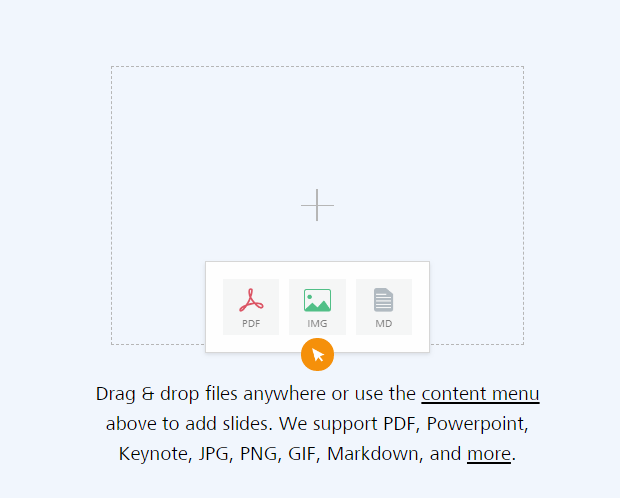 Inserire sondaggi nella nostra presentazione è molto semplice, basta ricorrere nuovamente al tasto + e premere su sondaggio (poll), si aprirà una schermata di creazione con sette caselle di testo. La prima casella è adibita alla domanda, le ulteriori sei sono dedicate alle risposte possibili da votare. Ultimata la creazione, il sondaggio sarà disponibile nella nostra presentazione, sarà votabile una volta per utente, i risultati saranno condivisi ma i votanti rimarranno anonimi.
Inserire sondaggi nella nostra presentazione è molto semplice, basta ricorrere nuovamente al tasto + e premere su sondaggio (poll), si aprirà una schermata di creazione con sette caselle di testo. La prima casella è adibita alla domanda, le ulteriori sei sono dedicate alle risposte possibili da votare. Ultimata la creazione, il sondaggio sarà disponibile nella nostra presentazione, sarà votabile una volta per utente, i risultati saranno condivisi ma i votanti rimarranno anonimi. 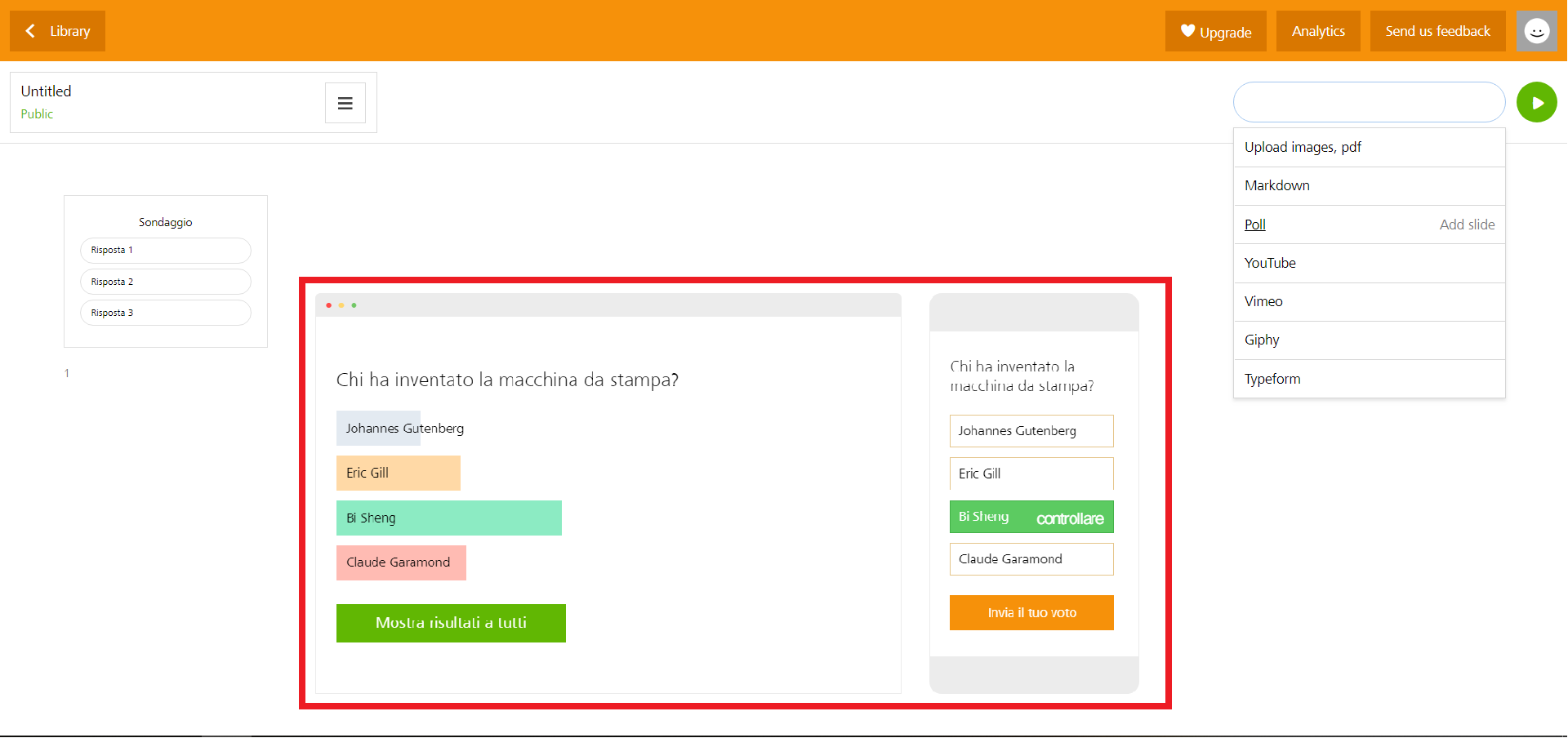 Tornati alla dashboard è possibile rinominare il progetto, impostarne la privacy, copiare il link di collegamento della presentazione da condividere con altri utenti. Il presentatore può decidere se permettere agli utenti una fruizione individuale oppure controllare quale sarà la slide corrente da far apparire sui dispositivi degli utenti attraverso il pulsante “Go live” visibile nella presentazione stessa in basso a sinistra. Nella sezione di condivisione si possono inserire le email dei nostri collaboratori e impostarne il loro ruolo nel progetto (ad esempio accesso in sola lettura, o con permesso di modifica).Infine è possibile copiare la presentazione, archiviarla o eliminarla.
Tornati alla dashboard è possibile rinominare il progetto, impostarne la privacy, copiare il link di collegamento della presentazione da condividere con altri utenti. Il presentatore può decidere se permettere agli utenti una fruizione individuale oppure controllare quale sarà la slide corrente da far apparire sui dispositivi degli utenti attraverso il pulsante “Go live” visibile nella presentazione stessa in basso a sinistra. Nella sezione di condivisione si possono inserire le email dei nostri collaboratori e impostarne il loro ruolo nel progetto (ad esempio accesso in sola lettura, o con permesso di modifica).Infine è possibile copiare la presentazione, archiviarla o eliminarla. 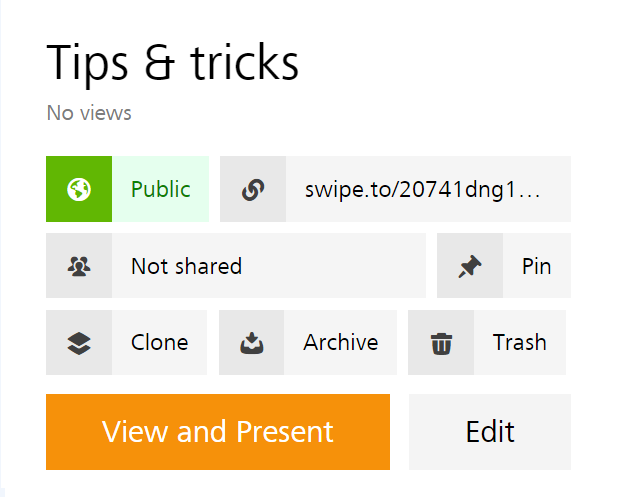
Copia link